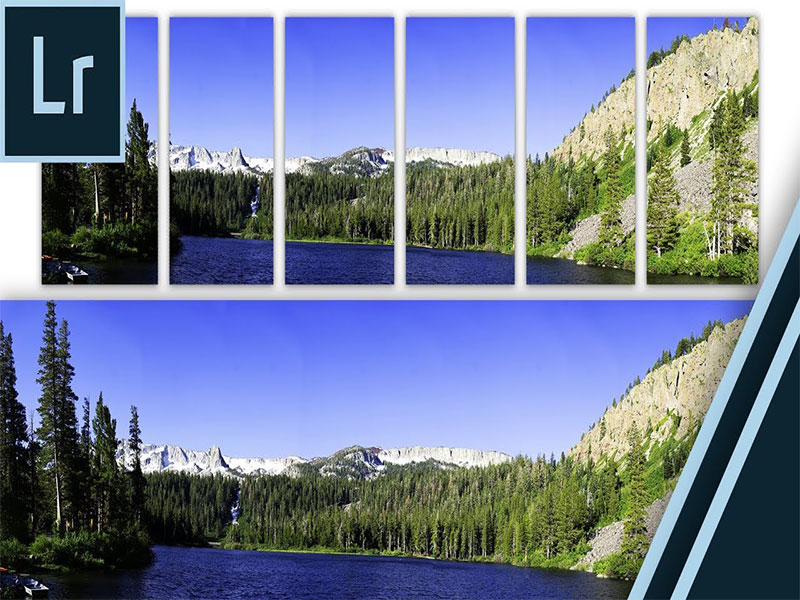در این مقاله با نحوه ایجاد عکس پانوراما در لایتروم آشنا خواهیم شد و توضیح خواهیم داد که چرا استفاده از لایتروم نسبت به دیگر ابزارهای موجود در بازار بهتر است.
در زمان عکاسی پانوراما باید فاکتورهای خیلی زیادی مثل فاصله دوربین تا سوژه، فاصله کانونی، پیدا کردن نقطهی بدون پارالاکس، همپوشانی تصاویر و… را مدنظر قرار دهید. اما در این مقاله ما فقط روی پروسهی به هم چسباندن تصاویر در لایتروم تمرکز خواهیم داشت.
مزایای به هم چسباندن تصاویر در لایتروم
در گذشته خیلی از افرادی که به عکاسی پانوراما مشغول بودند از ابزارهای ثالث مثل PTGui استفاده میکردند زیرا تنها جایگزین موجود فتوشاپ بود که عملکرد خیلی خوبی در به هم چسباندن عکسهای پانوراما نداشت. بدون شک PTGui ابزار بسیار قدرتمندی است و امروزه توسط افراد حرفهای خیلی زیادی برای به هم چسباندن عکسهای پانورامای معمولی و چند ردیفه مورد استفاده قرار میگیرد و حتی به صورت داخلی توانایی این را دارد که پانوراماهای HDR را نیز به هم بچسبانید. با این وجود زمانی که ادوب قابلیت عکاسی پانوراما را در لایتروم گنجاند خیلی از عکاسها به دو دلیل لایتروم را ترجیح میدادند: سادگی کار و توانایی بهم چسباندن فایلها به صورت DNG. با اینکه PTGui انعطافپذیری خیلی بالایی دارد و ممکن است بخواهید برای پانوراماهای پیچیده از آن استفاده کنید اما ابزار پانوراما موجود در لایتروم برای خیلی از عکسهایی که خلق میکنید کافی خواهد بود.
همچنین اینکه خروجی نهایی به صورت فایل DNG است بدین معنی میباشد که شما نیازی نیست نگران ادیت عکسها قبل از بهم چسباندن آنها باشید. میتوانید قبل از هر گونه ادیت عکسهای Raw خودتان را به هم بچسبانید و در صورتی که از نتیجه راضی بودید، تمامی اسلایدرها و ابزارهای موجود در لایتروم باز هم در اختیار شما خواهند بود. در صورتی هم که کامپیوتر شما به اندازه کافی قوی باشد، میتوانید حتی عکسهای پانورامای چند ردیفه را نیز به هم بچسبانید و در اکثر مواقع نیز به نتایج مناسبی برسید.
بهم چسباندن عکسهای پانوراما در لایتروم
کار خودتان را با انتخاب عکسهایی که میخواهید به عنوان پانوراما در کنار هم قرار دهید شروع کنید. همانطور که بالاتر هم گفته شد لزوما نیازی نیست که قبل از به هم چسباندن تصاویر آنها را ادیت کنید زیرا فایل نهایی یک فایل Raw DNG خواهد بود که میتوانید پس از پروسهی بهم چسباندن هم آن را ادیت کنید. ابزار داخلی لایتروم برای بهم چسباندن عکسهای مختلف Photo Merge نام دارد و در حال حاضر دو قابلیت مختلف دارد: ایجاد تصاویر HDR و بهم چسباندن عکسهای پانوراما. همانطور که انتظار دارید ما در این مقاله بیشتر روی قابلیت پانوراما در لایتروم تمرکز داریم. برای اجرای این ابزار ابتدا عکسهایی که میخواهید بهم بچسبانید را انتخاب کنید سپس روی آنها راست کلیک کنید و به مسیر Photo Merge > Panorama مراجعه کنید و یا از منوی بالای صفحه مسیر Photo > Photo Merge > Panorama را انتخاب کنید. همچنین با استفاده از کلیدهای ترکیبی Ctrl + M نیز میتوانید به این ابزار دسترسی داشته باشید.
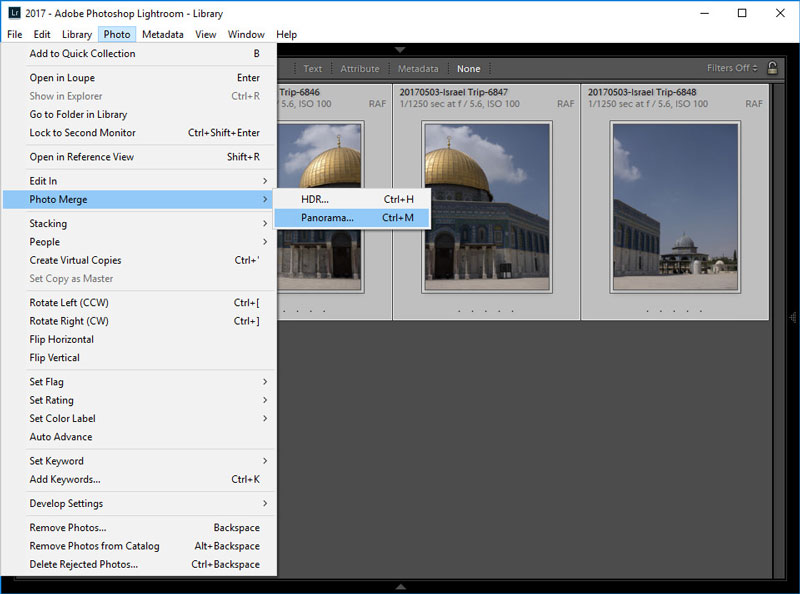
این کار پنجرهی Panorama Merge Preview را باز میکند که چیزی شبیه به عکس زیر است:
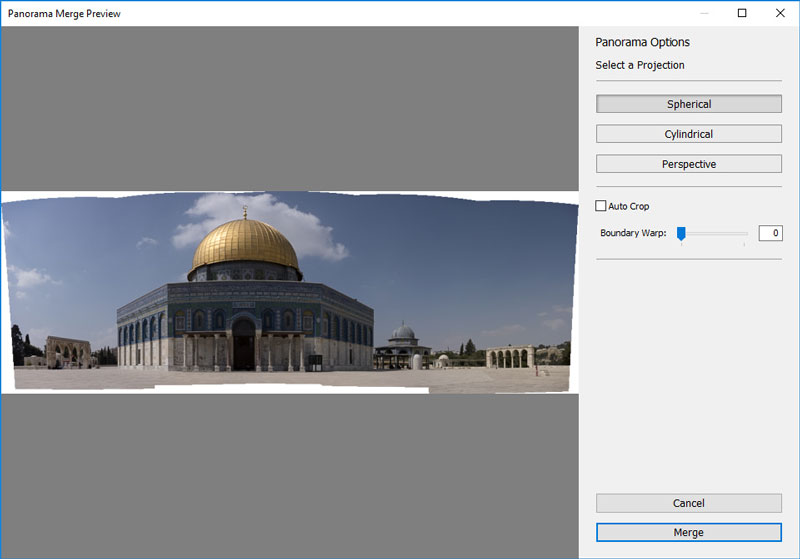
همانطور که میبینید برخلاف نرمافزارهای دیگر، ابزار Photo Merge خیلی ساده است و فقط چند گزینه دارد که شما میتوانید آنها را انتخاب کنید. این موضوع برای افرادی که تازه به عکاسی پانوراما روی آوردهاند خیلی مفید است. شما میتوانید سه گزینه مختلف را برای طرحهای پانورامای خودتان انتخاب کنید: کروی، استوانهای و پرسپکتیو. علاوه بر این سه مورد، دو گزینه دیگر Auto Crop و Boundary Warp نیز در این نرمافزار وجود دارد. در ادامه تمامی این موارد را با جزئیات کامل بررسی خواهیم کرد
طرحهای پانوراما (Panorama Projections)
طرح پیشفرض در این بخش حالت کروی است و دلیل آن هم این است که اکثر پانوراماهایی که توسط لایتروم ایجاد میکنید کروی هستند. اما ممکن است از خودتان بپرسید تفاوت کروی، استوانهای و پرسپکتیو چیست؟ اجازه دهید نگاهی به این موضوع بیاندازیم:
- طرح کروی: این گزینه به صورت پیشفرض انتخاب شده است و تصاویر را به شکلی کنار هم قرار میدهد که تصور میکنید داخل یک گوی هستند. این گزینه برای عکسهای واید و چند ردیفه عملکرد خیلی خوبی دارد. زمان عکاسی از سوژههای نزدیک، معمولا پیچشهای کروی طبیعیترین نتیجه ممکن را بدون اینکه هیچکدام از عناصر صحنه را بکشند خلق خواهند کرد. برای درک بهتر این موضوع نگاهی به عکس زیر بیاندازید:
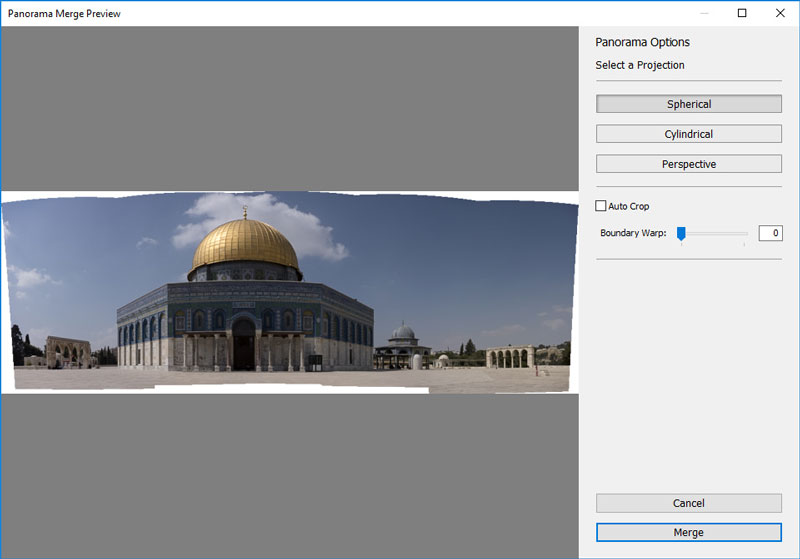
عکس نهایی کمی پیچ و تاب دارد اما کاملا طبیعی به نظر میرسد و تقریبا شبیه چیزی است که یک نفر ممکن است از همین فاصله مشاهده کند.
- طرح استوانهای: این طرح تصاویر را به شکلی نمایش میدهد که گویی داخل یک استوانه قرار دارند و بهترین عملکرد را برای پانوراماهای واید دارد اما در زمان استفاده از آن باید خیلی مراقب باشید زیرا به دلیل اینکه تلاش میکند خطوط عمودی را صاف نگه دارد، ممکن است به صورت کامل سوژههای شما را تغییر شکل دهد. در عکس زیر میتوانید مشاهده کنید که این حالت چطور سوژهی ما را دفورمه کرده است.
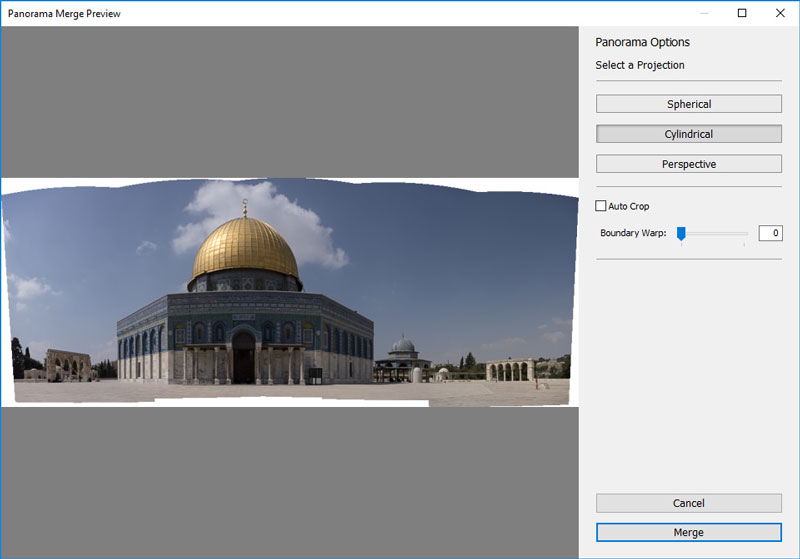
گنبد خیلی کشیده به نظر میرسد و شکل واقعی گنبد را هم نمایش نمیدهد. توصیه میکنیم از طرح استوانهای برای عکاسی منظره استفاده نکنید زیرا ممکن است باعث کشیدگی منظره شود و عکس شما خیلی غیرطبیعی به نظر برسد. به همین خاطر باید با احتیاط کامل از آن استفاده کنید.
- طرح پرسپکتیو: بهتر است از این حالت برای عکاسی معماری و به خصوص زمان به هم چسباندن عکسهای عمودی استفاده کنید. برای عکسهای معماری که به صورت افقی و واید گرفته شدهاند، استفاده از این طرح ممکن است مشکلاتی را به همراه داشته باشد زیرا به خصوص در صورت استفاده از فواصل کانونی کوتاه، خطوط اطراف کادر را خم میکند. در تصویر زیر میتوانید همان عکس قبلی را در طرح پرسپکتیو مشاهده نمائید.
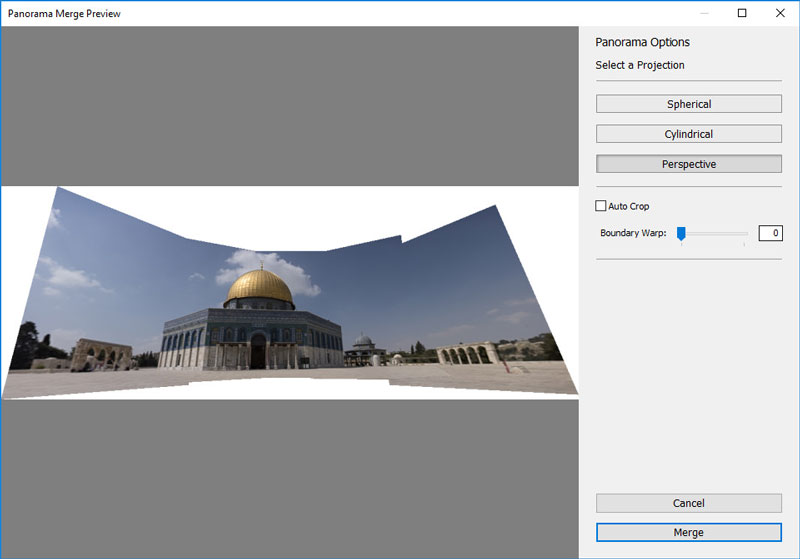
طرح پرسپکتیو تلاش میکن خطوط صاف را صاف نگه دارد اما در صورتی که یک عکس پانوراما مثل عکس بالا در اختیار دارید، ممکن است به دلیل کشیدگی زیاد، به خصوص در اطراف کادر، عملکرد خوبی برای شما نداشته باشد. این طرح برای بهم چسباندن ساختمانها عملکرد خیلی خوبی دارد اما هر چیزی که در اطراف ساختمان قرار داشته باشد به نظر خواهد رسید که به سمت آن خم شده است. با این وجود در برخی شرایط، مثل عکاسی پانوراما از ساختمانهای عمودی، حالت پرسپکتیو تنها گزینهای است که در اختیار شما قرار دارد. نگاهی به تصویر زیر بیاندازید که با طرح کروی از 4 عکس عمودی تشکیل شده است.
[relatedpost post=”139390″]
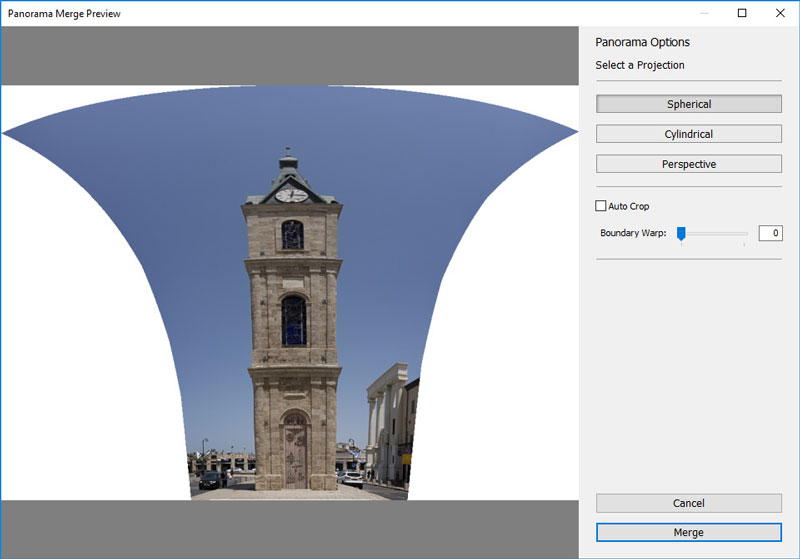
همانطور که مشاهده میکنید برج ساعت به شدت تغییر شکل یافته است و بالای ساختمان به نظر خمیده و بزرگتر از پائین آن میرسد. در این حالت استفاده از طرح پرسپکتیو این مشکل را برای شما حل خواهد کرد و باعث خواهد شد ساختمان طبیعی به نظر برسد.
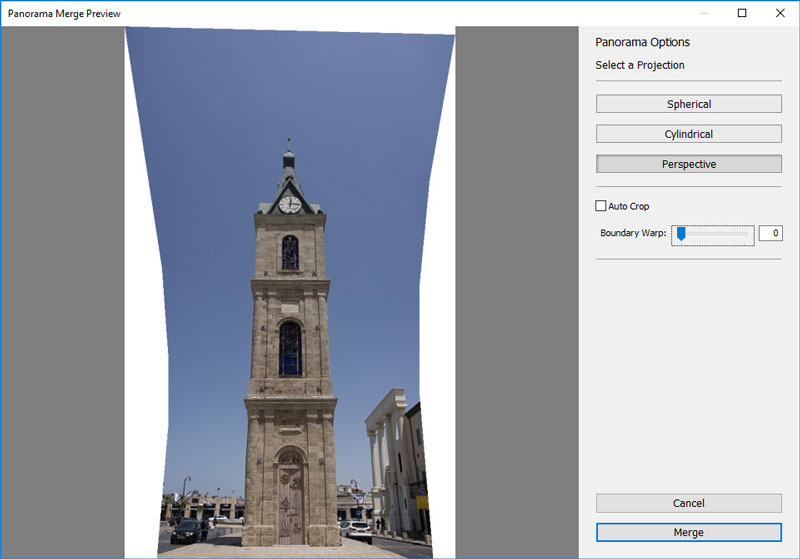
توصیه ما به شما این است که تمامی طرحهای موجود را امتحان کنید تا ببینید که کدام طرح عملکرد بهتری برای هر کدام از تصاویر شما دارد. متوجه خواهید شد که برخی عکسهای پانوراما فقط در یک طرح خاص خوب به نظر میرسند ولی برخی عکسها در هر سه حالت خوب به نظر میرسند. در اکثر مواقع، حالت کروی بهترین نتیجه ممکن را برای شما خواهد داشت اما برخی مواقع ممکن است طرحهای استوانهای و کروی عملکرد خیلی بهتری داشته باشند.
کراپ خودکار (Auto Crop)
از آنجایی که برای اکثر تصاویر پانوراما باید تصویر برای مطابقت با طرحهای مختلف کشیده شود، معمولا با مقداری فضای خالی در لبههای تصویر مواجه خواهید شد. گزینه کراپ خودکار یا Auto Crop در چنین مواقعی میتواند خیلی برای شما مفید باشد. این گزینه به صورت خودکار این فضاهای خالی را شناسایی خواهد کرد و براساس آنها تصویر شما را کراپ خواهد کرد. نگاهی به عکسها پائین بیاندازید که با طرح کروی ثبت شدهاند. در عکس اول Auto Crop غیرفعال و در عکس دوم فعال شده است.
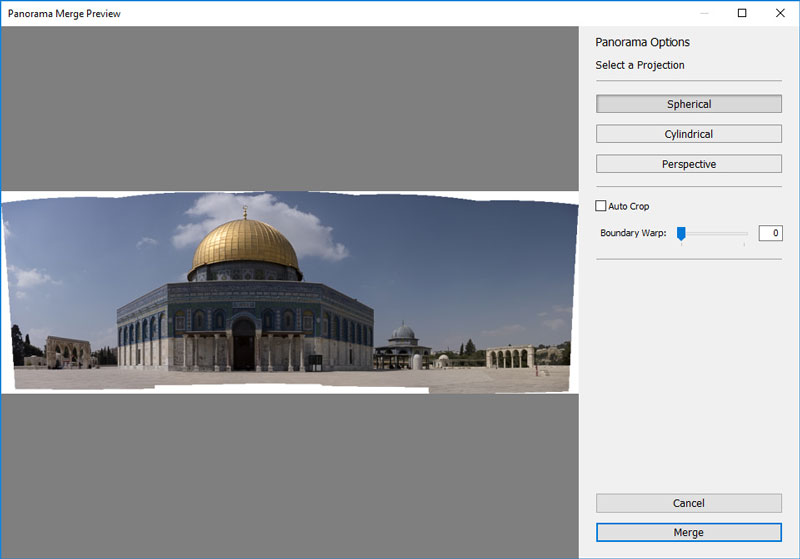
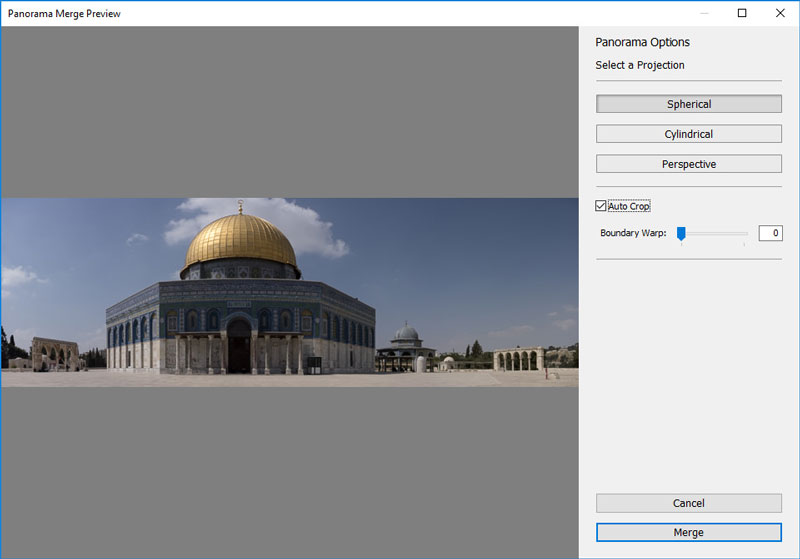
همانطور که مشاهده میکنید لایتروم به صورت خودکار تصویر را کراپ کرده است تا این لبههای سفید از بین بروند و شما میتوانید بدون نیاز به کراپ کردن عکس پانوراما خودتان در لایتروم آن را ادیت کنید.
با اینکه این قابلیت، کاربردهای خیلی زیادی دارد و در اکثر مواقع میتواند به شما کمک کند اما برخی مواقع نباید از آن استفاده کنید زیرا ممکن است بخشهایی از تصویر را به صورت اضافی کراپ کند. در صورتی که پانورامای شما به صورت واید ثبت شده است و بخشهایی از تصویر نهایی پائینتر از بقیه تصویر باشند، شما بخش زیادی از عکس را از دست خواهید داد. در برخی شرایط بهتر است شما خودتان عکس را کراپ کنید تا از این اتفاق جلوگیری کنید. برای مثال در تصویر بالا ما اینکه بالای گنبد خیلی نزدیک به لبه بالایی تصویر است را دوست نداشتیم. این اتفاق به دلیل این رخ داده است که فضای خالی موجود در لبهی سمت راست تصویر نسبت به وسط آن خیلی بیشتر است. در چنین شرایطی بهتر است سمت راست تصویر را به صورت دستی کراپ کنید تا فقط بخش کمی از بالای عکس را از دست بدهید.
یکی دیگر از گزینههایی که در این شرایط ممکن است به شما کمک کند، Boundary Warp است که در ادامه به آن میپردازیم.
[relatedpost post=”145591″]
Boundary Warp
این قابلیت یکی از جدیدترین قابلیتهای لایتروم است که در حال حاضر فقط در لایتروم CC وجود دارد اما وجود آن خیلی ضروری است. این قابلیت باعث پیچیده شدن تمام عکس میشود و تلاش میکند عکس را به سمت فضاهای خالی بکشید و این فضاها را با عکس پر کند. در مواقعی که خطوط واضحی داخل تصویر ندارید و یا خط افق به صورت واضح مشخص نشده است، این قابلیت عملکرد خیلی خوبی برای شما خواهد داشت و با حفظ بخش زیادی از عکس تاثیر قابلیت Auto Crop را کاهش خواهد داد. اجازه دهید با مثالی از عکس پانورامای خودمان این بحث را ادامه دهیم اما این بار Boundary Warp را روی 100% قرار دهیم:
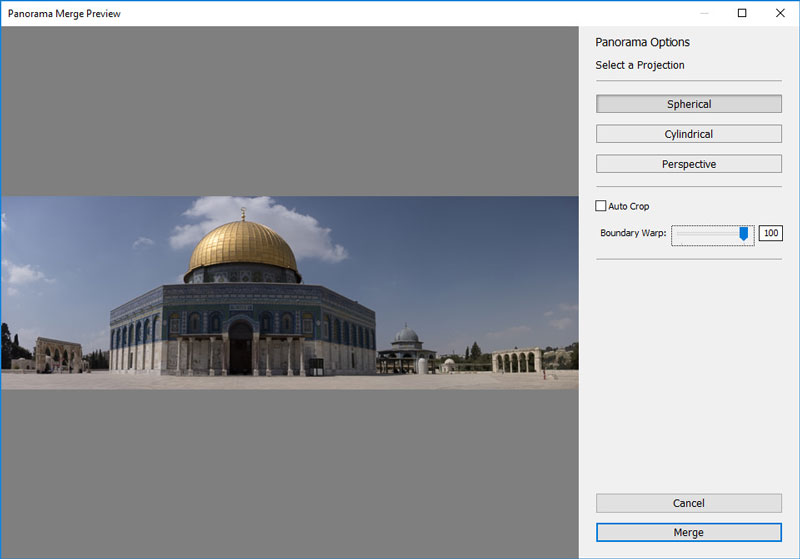
در صورتی که Boundary Warp را روی 100 درصد قرار دهیم، هیچ نیازی به Auto Crop نخواهید داشت زیرا تصویر به صورت کامل تا لبههای کادر کشیده خواهد شد. با وجود اینکه استفاده این شکلی از این قابلیت در برخی از عکسهای پانوراما کاربرد خواهد داشت اما قرار دادن آن روی 100% برای اکثر تصاویر پانوراما در لایتروم زیادهروی است زیرا باعث کشیدگی زیاد خطوط خواهد شد. در مثال بالا مشاهده میکنید که خط افق دیگر کاملا صاف نیست و کمی در سمت چپ و راست تصویر خمیده شده است. در چنین شرایطی بهتر است تمامی عکسهای پانوراما را به صورت جداگانه بررسی کنید. برای مثال در مورد عکس بالا بهتر است مقدار Boundary Warp را روی 70% قرار دهید و Auto Crop را نیز علامت بزنید.
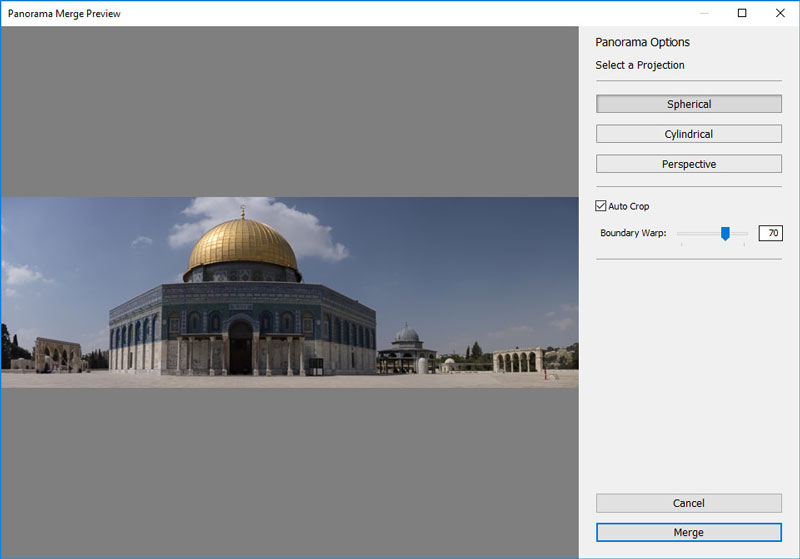
همانطور که مشاهده میکنید، این بار در قسمت بالای تصویر فضای تنفس خیلی بیشتری داریم و به همین خاطر این نسخه از عکس ما گزینه بهتری است. با این وجود ما هنوز از نتیجه نهایی خیلی راضی نیستیم زیرا ابرها تا حدودی بریده شدهاند و ما به مقدار بیشتری آسمان در بالای گنبد نیاز داریم. از آنجایی که عکاس در زمان گرفتن این عکس امکان کاهش زوم و یا دور شدن از سوژه را نداشته است، تنها گزینه ممکن ایجاد یک عکس پانورامای چند ردیفه است. در بخش بعدی مقاله بیشتر در مورد این موضوع صحبت خواهیم کرد.
پانوراما چند ردیفه در لایتروم
در صورتی که به رزولوشن خیلی بیشتری نیاز دارید و یا میخواهید بخش بیشتری از صحنه را در تصویر خودتان ثبت کنید اما فاصله کانونی لنز مورد استفاده، این امکان را به شما نمیدهد، توصیه میکنیم پانورامای دو یا چند ردیفه را امتحان کنید. برای مثال در عکس پائین یک پانورامای دو ردیفه را مشاهده میکنید:
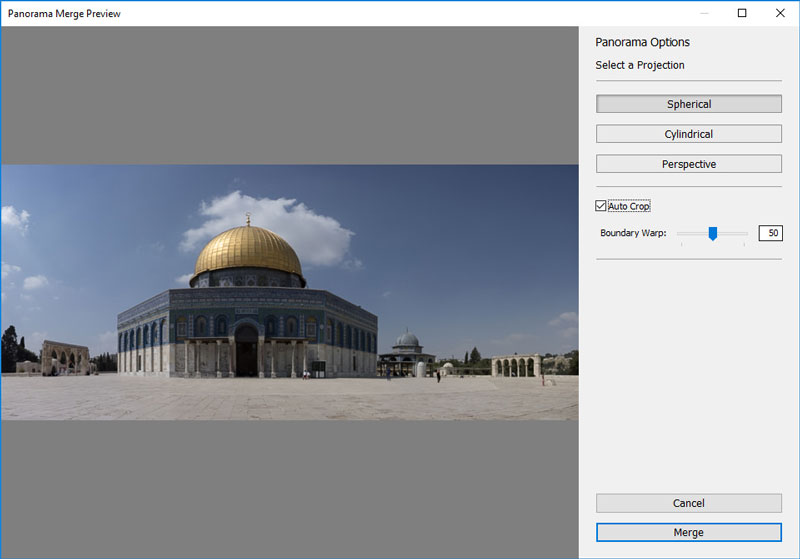
همانطور که مشاهده میکنید، لایتروم به خوبی توانسته است 8 عکس مختلف را به هم بچسباند: 4 عکس در ردیف بالا و 4 عکس در ردیف پائین. بهم چسباندن این عکسها کمی زمانبر بود اما پس از بهم چسبیدن آنها ما یک پانوراما با رزولوشن بالا داشتیم که خیلی وسیعتر از یک پانورامای تک ردیفه بود. با اینکه ما مجبور شدیم بخشی از پیش زمینه و آسمان را برای نتیجه نهایی برش دهیم اما میتوانید ببینید که پانوراماهای چند ردیفه در برخی شرایط میتوانند خیلی مفید باشند.
البته باید در نظر داشته باشید که هر چقدر تعداد ردیفهای عکس پانورامای شما بیشتر باشد، به هم چسباندن آن نیز سختتر خواهد بود. به دلیل استفاده زیاد از منابع کامپیوتر و حافظهی رم زیادی که این پروسه نیاز دارد ممکن است لایتروم نتواند بیش از دو ردیف عکس را به هم بچسباند. به همین دلیل در صورتی که کامپیوتر شما از منابع کافی برخوردار نیست توصیه میکنیم بیشتر از دو ردیف عکس پانوراما را به یکدیگر نچسبانید.
[relatedpost post=”146985″]
اتمام کار در فتوشاپ
با اینکه اغلب اوقات لایتروم عملکرد خیلی خوبی در خلق عکسهای پانوراما دارد، برخی اوقات ممکن است نیاز باشد یک عکس پانوراما را به فتوشاپ ببرید تا مشکلات مربوط به هم چسباندن عکسها و دیگر مشکلات مربوط به عکسهای پانوراما را برطرف نمائید. با اینکه این اتفاق خیلی نادر است، برخی اوقات ممکن است شما با خطای پارالاکس روبرو شوید و یا برخی پیچ و تابهای شدید در عکس به وجود بیاید که نیاز باشد آنها را رفع کنید. همچنین ممکن است نیاز باشد برخی از قسمتهای عکس را هم پاک کنید.
پس از اینکه لایتروم تصاویر ما را به هم چسباند به وضوح میتوان مشکلات ناشی از پیچ خوردن عکس را مشاهده کرد. در برخی از قسمتها خطوط تصویر به شکل غیرطبیعی خمیده شدهاند. برای رفع این مشکل ما باید پانورامای خودمان را وارد فتوشاپ کنیم و سپس از ابزار Warp برای اصلاح خطوط و صاف کردن دوبارهی آنها استفاده نمائیم.

در اینجا هم میتوانید عکس نهایی را مشاهده کنید که در فتوشاپ آن را ادیت کردهایم:

ما آسمان را یکدست کردهایم، کنتراست آن را افزایش دادهایم و باز هم آن را کراپ کردهایم تا کادربندی بستهتری داشته باشیم. عکس نهایی حدودا 20000 پیکسل عرض و 8200 پیکسل طول دارد. این ابعاد برای چاپ عکس با ابعاد 133 * 54 اینچ با رزولوشن 150 پیکسل بر اینچ کافی است.
سخن نهایی
همانطور که مشاهده کردید، ابزار پانوراما موجود در لایتروم یک ابزار پرکاربرد است که میتوانید از آن برای خلق تصاویر پانورامای یک ردیفه و دو ردیفه استفاده کنید. با اینکه نرمافزارهای ثالث موجود در بازار قابلیتها و تواناییهای خیلی بیشتری دارند اما لایتروم عملکرد خیلی خوبی در به هم چسباندن تصاویر پانوراما دارد و ثابت کرده است که یک ابزار خیلی خوب برای اکثر عکاسها است. خیلی از افراد بیشتر از ابزارهای ثالث مثل PTGui از لایتروم استفاده میکنند زیرا علاوه بر ساده کردن پروسه و عملکرد کلی خوبی که دارد، به جای عکسهای JPEG یا TIFF به شما یک عکس Raw با فرمت DNG تحویل میدهد. به همین خاطر شما آزادی عمل خیلی بیشتری برای ادیت عکس خودتان پس از اتمام پروسه دارید. در صورتی که قبلا هیچوقت ایجاد عکس پانوراما در لایتروم را امتحان نکردهاید بهتر است یک بار این کار را تجربه کنید.